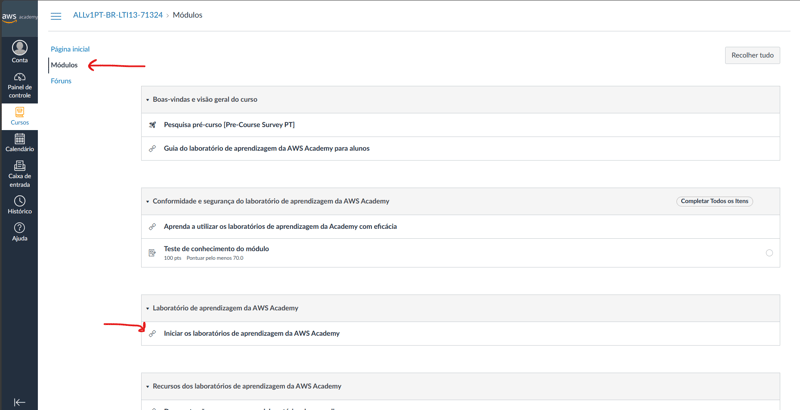dev-resources.site
for different kinds of informations.
Levantando um SQL Server RDS em AWS
Introdução
Este artigo tem como objetivo ensinar como é possível levantar um SQL Server em RDS por meio do AWS Academy.
Antes de Começarmos
Para poder utilizar o RDS do AWS, deve-se ter um cadastro na plataforma da AWS para uso das ferramentas. No caso deste artigo, será utilizado uma conta de estudante com acesso limitado a alguns módulos.
O Que é o RDS?
De acordo com a documentação oficial da Amazon, o Amazon Relational Database Service (Amazon RDS) é um serviço da Web que facilita a configuração, operação e escalabilidade de um banco de dados relacional na Nuvem AWS. Ele fornece capacidade econômica e redimensionável para um banco de dados relacional padrão do setor e gerencia tarefas comuns de administração de banco de dados.
Levantando o RDS na AWS
Iniciando o Lab
Para começar o levantamento do ECS, primeiro deve-se acessar o AWS Lab para ter acesso aos serviços.
Clique em "Start Lab". Assim que o símbolo da AWS ficar verde, clique nele.
Criando o RDS
Após isso, na aba de pesquisa, coloca-se "RDS" para encontrar o serviço.
Clique em RDS e acesse a opção de Instâncias de banco de dados.
Clique em Criar Banco de Dados.
Na tela de criação, na aba de Escolher um método de criação de banco de dados, devido às limitações da conta utilizada, a opção de Criação Fácil é indisponível.
Em Opções de Mecanismo, selecione Microsoft SQL Server e escolha a versão que deseja utilizar para o banco. No caso do exemplo, a versão será a seguinte:
Em modelos, escolha qual a fase do projeto que deseja utilizar. Para o exemplo, será utilizado a versão gratuita.
Na aba de configurações, defina o nome, usuário e senha do banco.
As senhas podem ser salvas em AWS Secret Manager, mas aqui será utilizado um Autogerenciado.
Para o resto das configurações, pode-se manter em padrão.
Caso queira acessar seu banco externamente, é necessário fazer alterações nas configurações de Conectividade.
Nas opções, é possível vincular o banco a uma instância EC2 já existente no AWS e também é possível ativar o Acesso Público ao banco.
Após isso, pode-se criar o banco de dados e esperar o mesmo subir ao ar.
Mudando regras de acesso para o banco
Na tela de detalhes do banco, podemos ver várias informações sobre o mesmo. Em Connectivity & security, encontramos o endpoint que será a URL de acesso para o banco.
Para mudar as regras para o acesso público ao banco, é necessário acessar o firewall responsável pelo mesmo. Para isso, deve-se acessar o VPC na área de Security dentro de Connectivity & security e clicar no link do mesmo.
Ao ser redirecionado para a página de Security Groups, deve-se acessar o security group responsável pelo banco de dados.
Ao acessar o security group responsável pelo banco, pode-se ver a aba de Inbound rules e nela estarão presentes todas as regras de acesso ao banco de dados.
Para criar uma nova regra, basta clicar em Edit Inbound Rules e, na tela que aparecer, criar a nova regra.
A seguinte regra permite que qualquer IP acesse o banco, sendo necessário apenas o uso do usuário e da senha (se foram criados).
Conclusão
Dessa forma, conclui-se o tutorial com passo-a-passo e imagens para compreensão de como criar um banco de dados RDS na AWS, visando sanar possíveis dúvidas e falta de entendimento do processo. Juntamente com este documento, recomenda-se o estudo aprofundado das ferramentas do AWS, assim como a busca por outros fóruns capazes de detalhar passos não elaborados.
Featured ones: